Yahoo Mail Hatasını Düzeltin 0x8019019a
Yayınlanan: 2022-04-08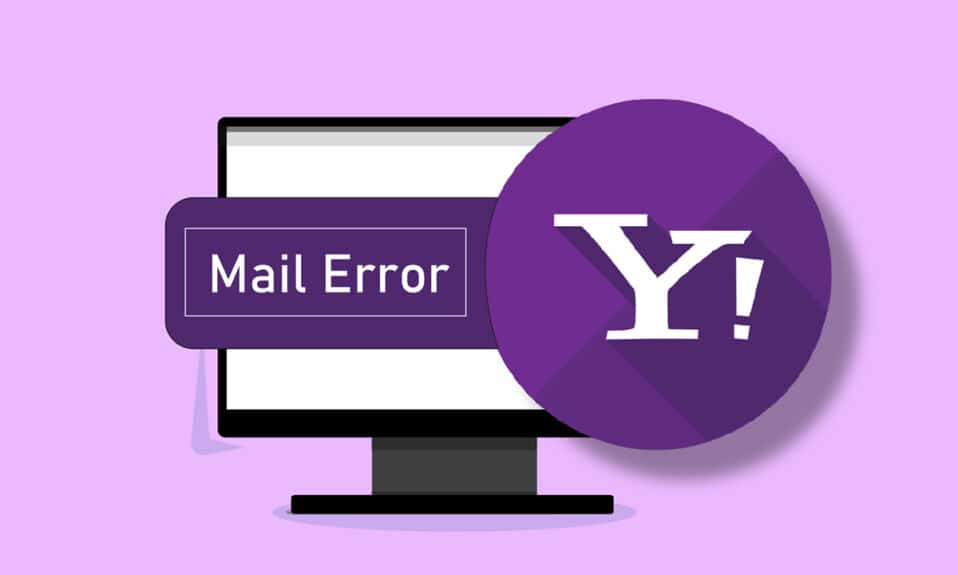
Yahoo hesabınızı Mail uygulamanıza bağlayamıyor ve 0x8019019a hata kodunu alamıyor musunuz? Bir kullanıcı, eski veya hatalı bir Mail uygulaması yüklemesi nedeniyle Yahoo hesabını Mail uygulamasına bağlayamadığında, bir Yahoo Mail hatası görünür. Sorun genellikle bir Windows güncellemesinden veya parola değişikliğinden sonra bildirilir, ancak Yahoo Mail programını ilk kurduğunuzda da olabilir. Soruna bir çözüm bulmak için makaleyi sonuna kadar okuyun.
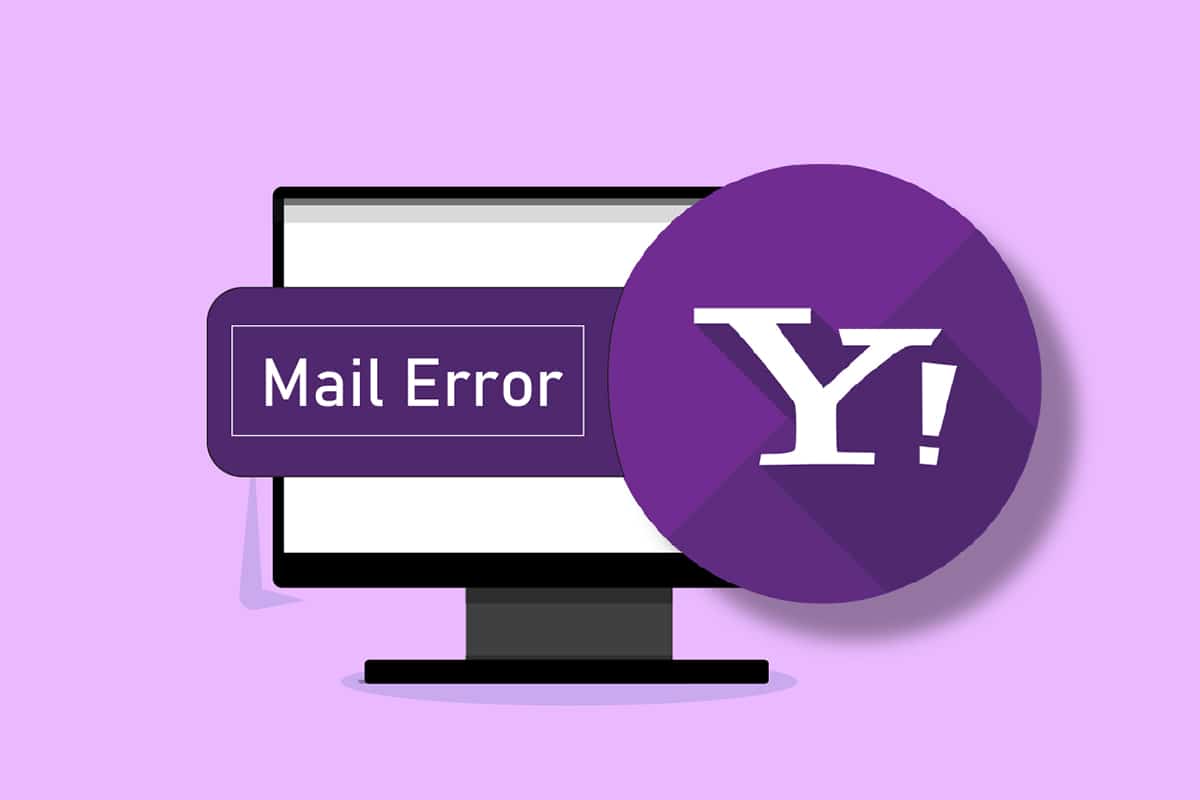
İçindekiler
- Yahoo Mail Hatası 0x8019019a Nasıl Onarılır
- Temel Sorun Giderme Adımları
- Yöntem 1: Arka Plan Uygulamalarını Kapatın
- Yöntem 2: Windows ve Mail Uygulamasını Güncelleyin
- Yöntem 3: Yahoo Hesabını Yeniden Ekle
- Yöntem 4: Uygulama Parolası Oluştur
- Yöntem 5: Posta Uygulamasını Sıfırla
Yahoo Mail Hatası 0x8019019a Nasıl Onarılır
Birçok kişi, çeşitli yaratıcı özelliklere ve olağanüstü bir kullanıcı deneyimine sahip olduğundan, e-postalarını göndermek, almak ve düzenlemek için Mail uygulamasını kullanır. Posta uygulaması, birkaç e-posta istemcisi eklemenize olanak tanır ve Yahoo müşterileri bu özelliği sıklıkla kullanır. Yahoo Mail kullanıcıları, 0x8019019a hata kodunu alsalar da, hesaplarına giriş yaparak bu programı kullanabilirler. Bu hataya neden olan nedenler aşağıdadır.
- Bozuk veya güncel olmayan posta uygulaması yüklemesi: Windows posta uygulaması uygulaması bozulduğunda kullanıcılar bu hatayı alır.
- Eski Windows sürümü: Daha eski bir Windows sürümü kullanıyorsanız, Yahoo hesabınızı Windows posta istemcisine bağlayamayabilirsiniz ve bu da uyumsuzluk sorunlarına neden olabilir.
- İletişim modülü arızaları: Bu hata kodunun bir başka olası nedeni de iletişim modüllerinde geçici bir sorundur. Dahili yahoo hesabı sorunları, iletişim modülü sorunlarına neden olabilir.
Tipik sorunlara daha aşina hale geldikçe çözümleri birer birer takip edin.
Temel Sorun Giderme Adımları
Geçici bir sistem arızasını ortadan kaldırmak için aşağıda verilen temel yöntemleri izleyin.
- Posta programını düzeltme seçeneklerine geçmeden önce bilgisayarınızı yeniden başlatın .
- Mail uygulaması için kullandığınız aynı kimlik bilgilerini kullanarak bir web tarayıcısı üzerinden e-postanıza erişip erişemeyeceğinizi kontrol edin .
- Ayrıca, İnternet'e erişmek için bir VPN veya proxy sunucusu kullanmadığınızdan emin olun .
Bu yeterli değilse, fikirlerinizi uygulamayı veya aşağıdaki seçeneklerle denemeler yapmayı deneyin.
Yöntem 1: Arka Plan Uygulamalarını Kapatın
Posta Uygulamasına müdahale edebilecek tüm arka plan uygulamalarını kapatın. Bunu yapmak için şu adımları izleyin:
1. Görev Yöneticisini açmak için Ctrl + Shift + Esc tuşlarına aynı anda basın.
2. Kapatmak istediğiniz uygulamaya tıklayın.
3. Görevi sonlandır seçeneğini seçin.
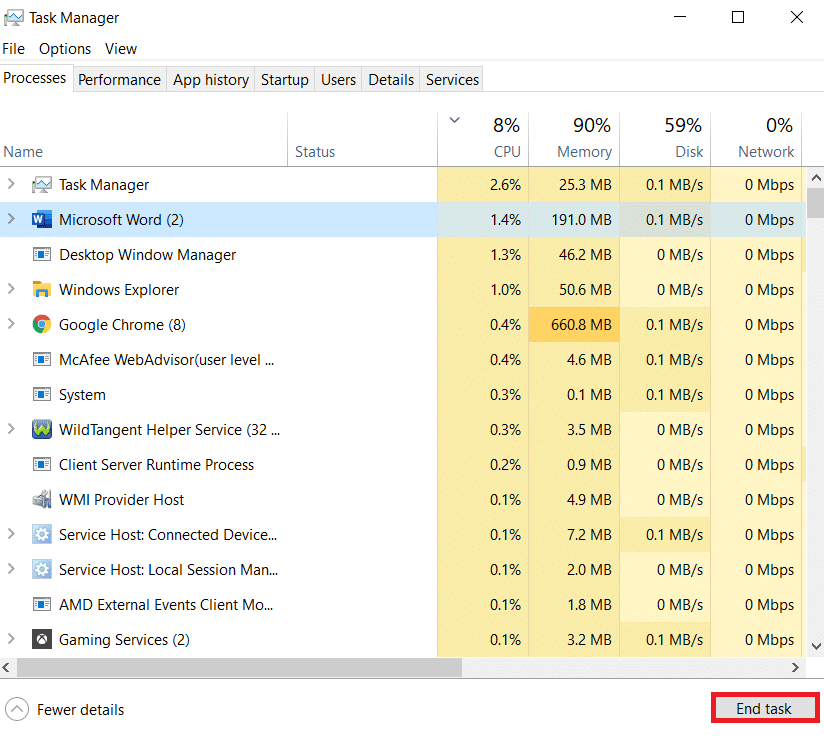
4. Son olarak, Mail uygulamasını yeniden başlatın.
Yöntem 2: Windows ve Mail Uygulamasını Güncelleyin
Windows, bilinen sorunları gidermek ve yeni özellikler sağlamak için Microsoft tarafından düzenli olarak güncellenir. İşletim sistemi modülleri arasındaki uyumsuzluk nedeniyle, sisteminizin Mail uygulaması veya Windows güncellenmemişse Yahoo hesabınızı Mail uygulamasına bağlayamayabilirsiniz. Sonuç olarak, Yahoo mail 0x8019019a hatasını önlemek için Windows ve Mail uygulamalarınızın güncel olduğundan emin olun.
Seçenek I: Windows'u Güncelleyin
1. Ayarlar'ı başlatmak için Windows + I tuşlarına aynı anda basın.
2. Gösterildiği gibi Güncelleme ve Güvenlik kutucuğuna tıklayın.
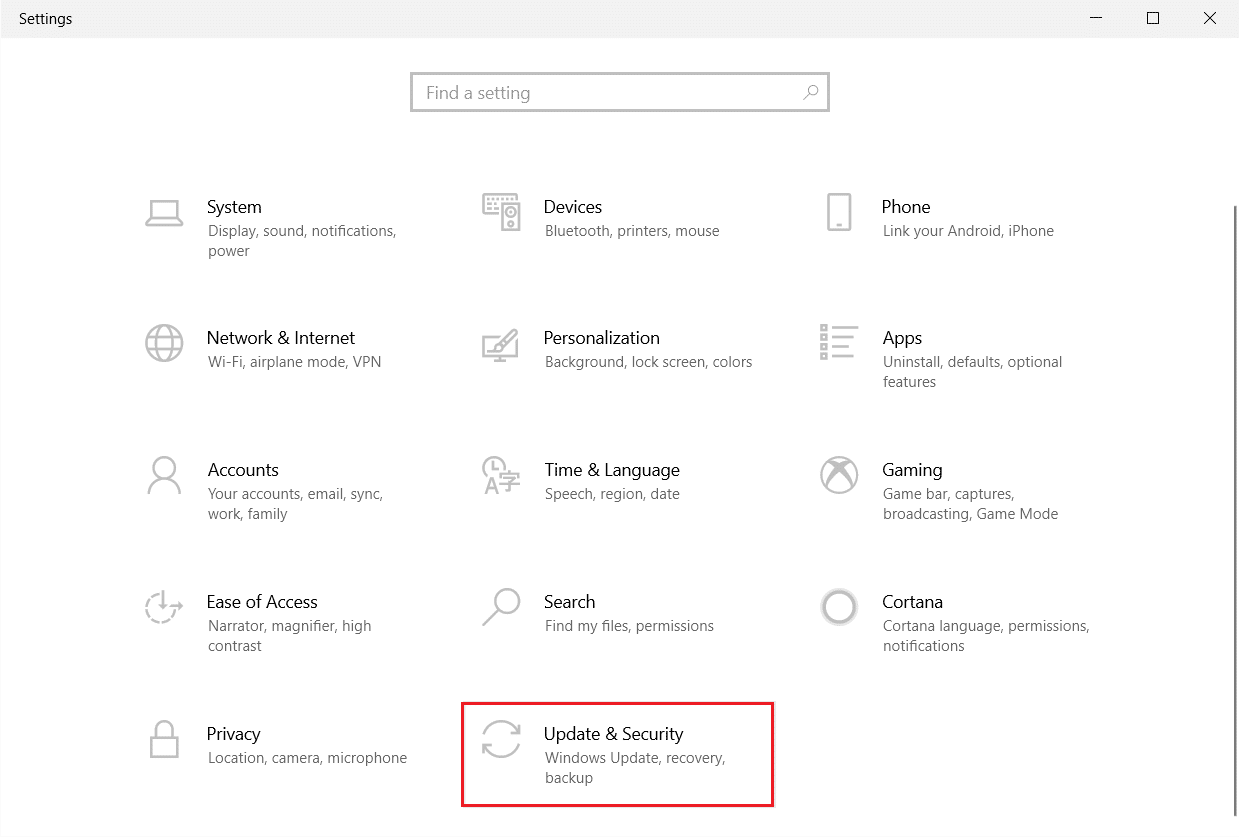
3. Windows Update sekmesinde, Güncellemeleri kontrol et düğmesine tıklayın.
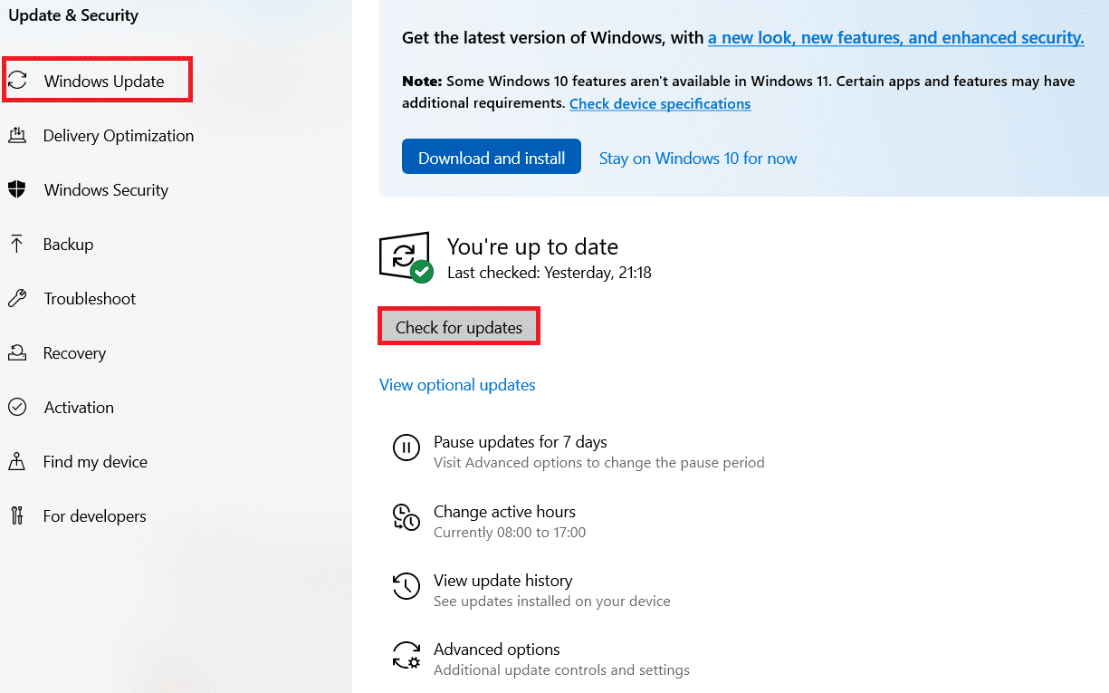
4A. Yeni bir güncelleme varsa, Şimdi Kur'a tıklayın ve güncellemek için talimatları izleyin.
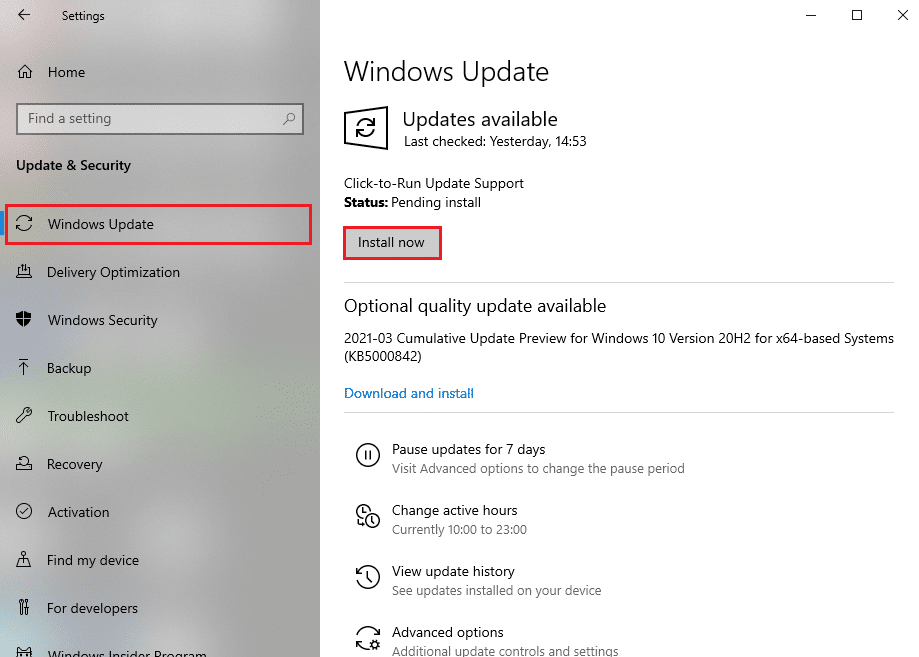
4B. Aksi takdirde, Windows güncelse, Güncelsiniz mesajını gösterecektir.
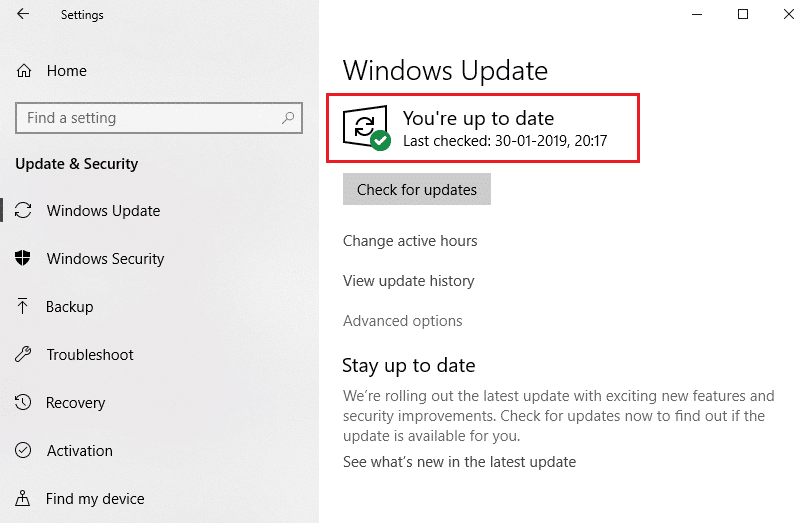
Seçenek II: Posta Uygulamasını Güncelle
1. Windows Arama Çubuğuna Posta yazın.
2. Ardından Mail'e sağ tıklayın ve menüden Share'e tıklayın.
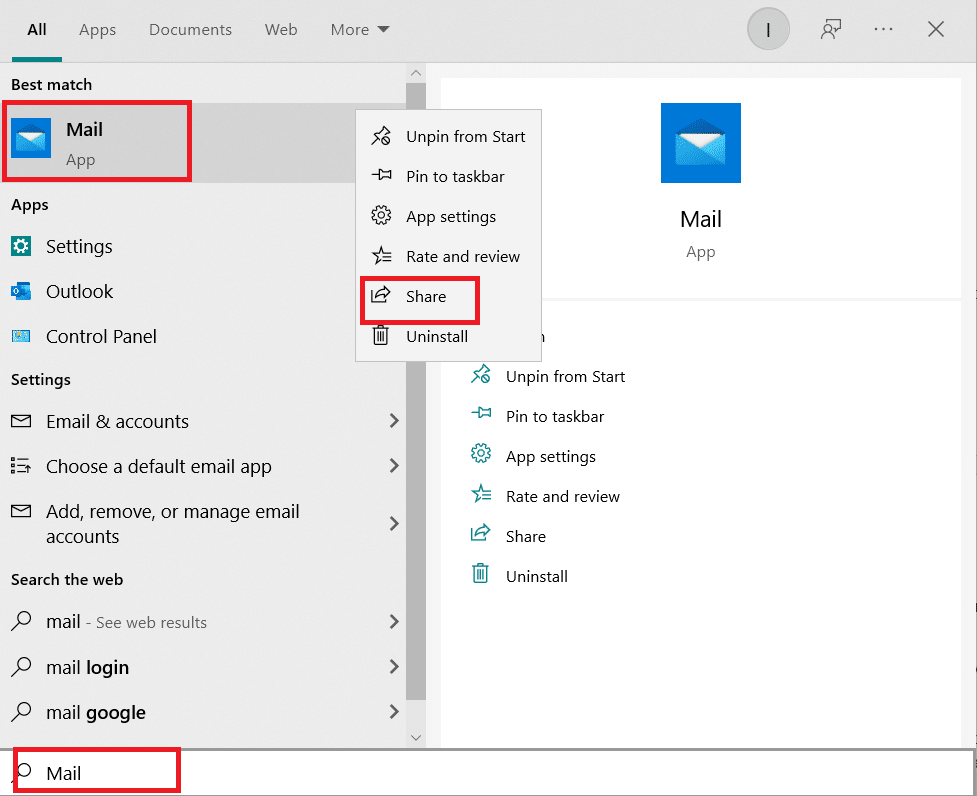
Not: Microsoft Store'daki Mail uygulaması sayfası görüntülenmezse, Microsoft Store'u kapatın ve 1. ve 2. adımları tekrarlayın.
3 A. Mevcut bir güncelleme yoksa, Microsoft Store Uygulamasını kapatın.
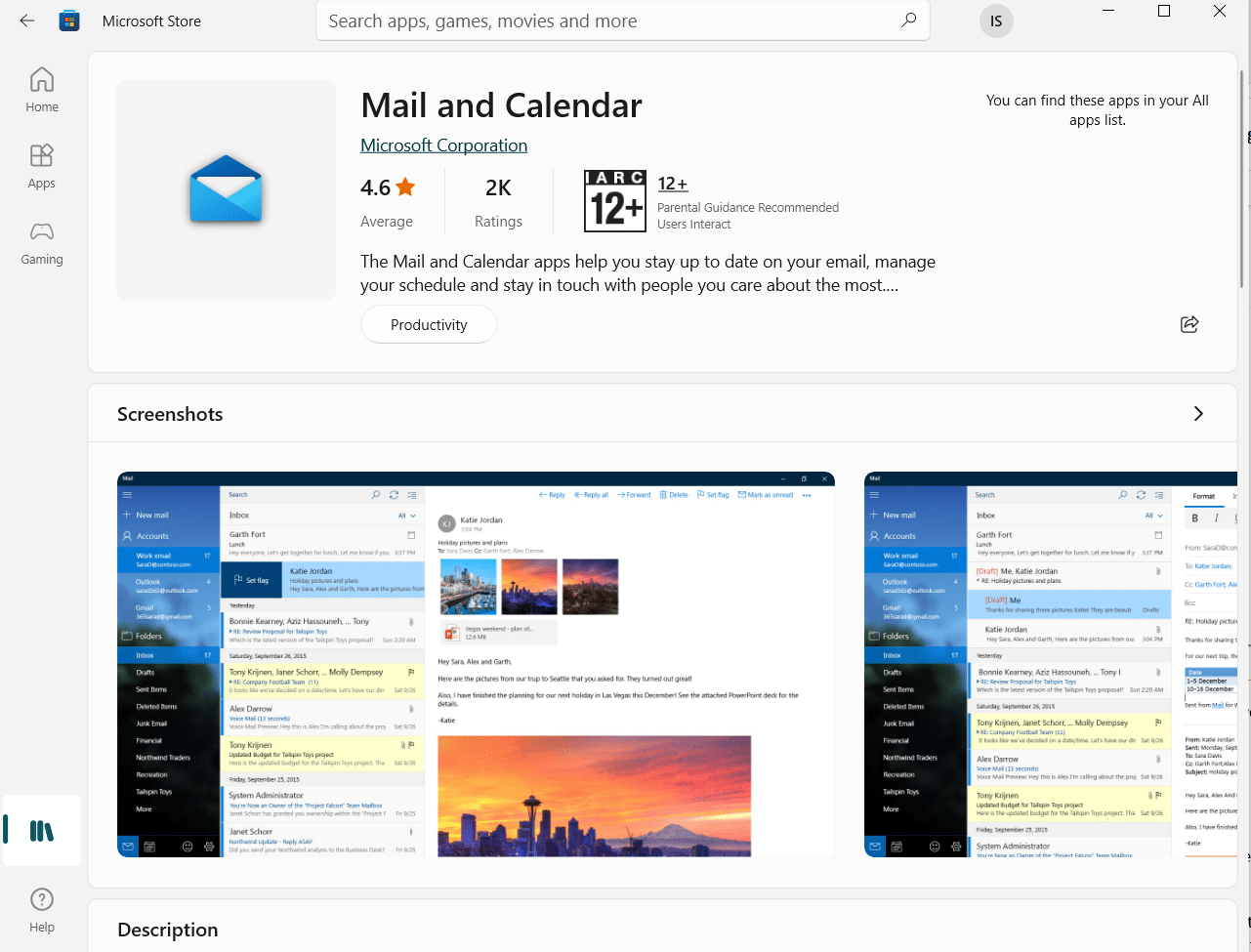
3B. Bir güncelleme varsa, Güncelle düğmesine tıklayın.
Ayrıca Okuyun: Windows 10 Mail Uygulamasında Yahoo e-posta hesabı kurun
Yöntem 3: Yahoo Hesabını Yeniden Ekle
Bu Yahoo hata kodunun nedenlerinden biri, sistemin iletişim modülleriyle ilgili bir sorundur. Yahoo Mail hatası 0x8019019a, Yahoo hesabını silip Mail uygulamasına yeniden eklerseniz sorun çözülebilir. Sonuç olarak, aşağıdaki adımlarda ayrıntılı olarak açıklandığı gibi Yahoo hesabınızı silmeli ve yeniden eklemelisiniz.
1. Windows tuşuna basın. Mail yazın ve açın.
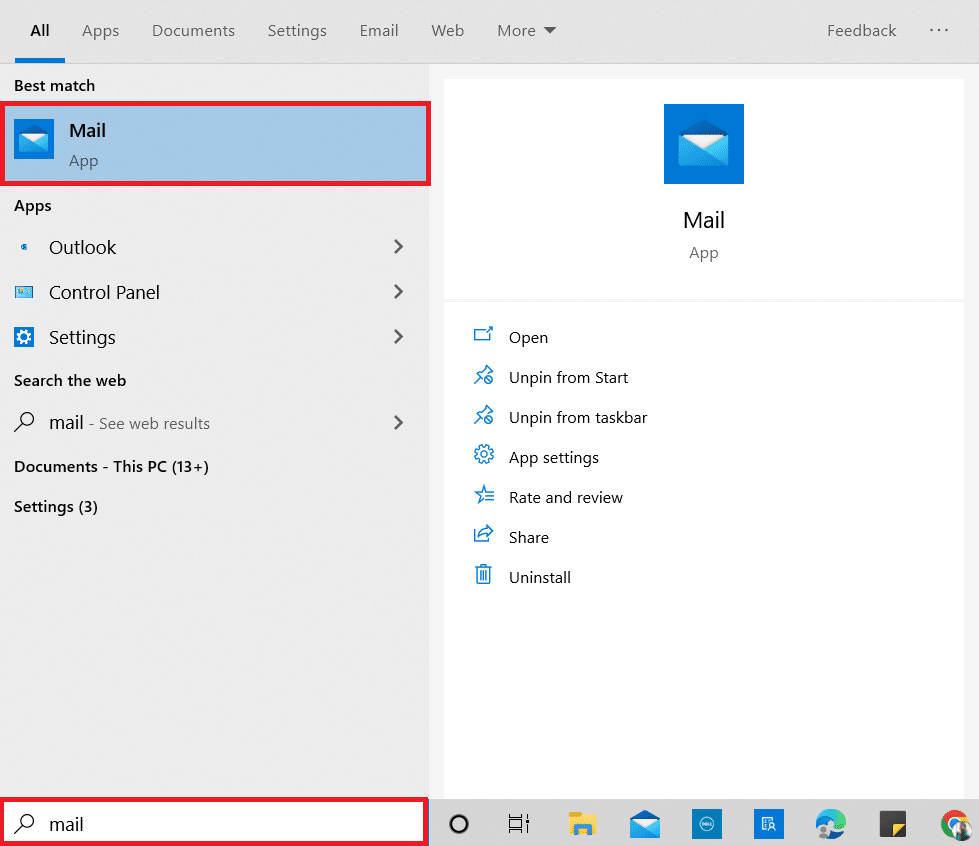
2. Hemen Yeni Posta altında Hesaplar'ı seçin.
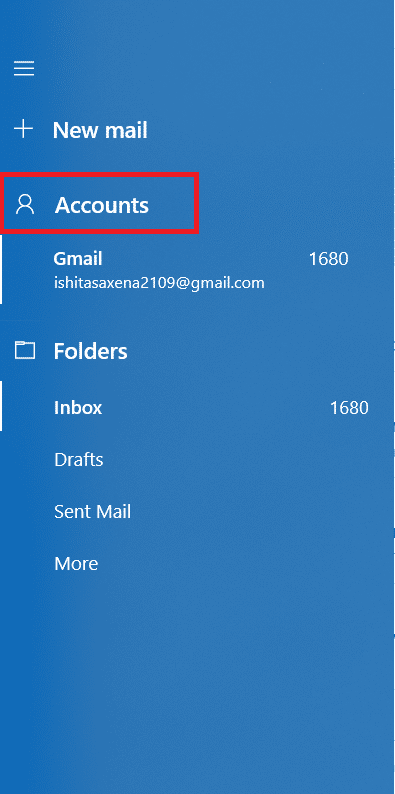
3. Ardından, Yahoo hesabınıza tıklayın ve Bu cihazdan Hesabı Sil öğesini seçin.
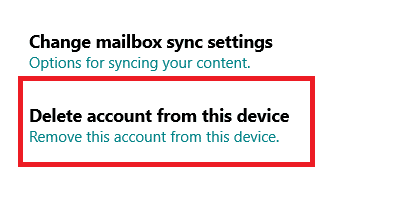
4. Silme işlemini onaylamak için Sil'e tıklayın.
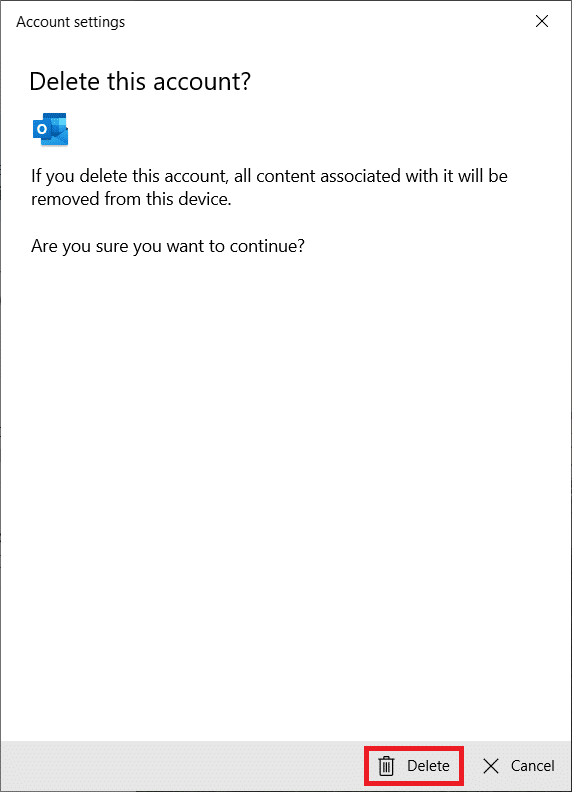
5. Bitti'ye tıklayın.
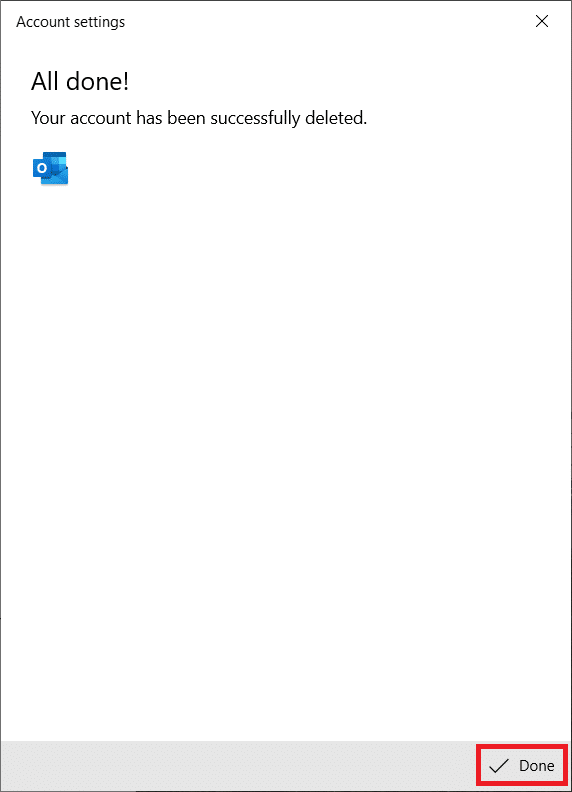

6. Posta Uygulamasını kapatın.
7. Posta Uygulamasını yeniden açın.
8. Adım 2'de gösterildiği gibi Hesaplar'a tıklayın.
9. Ardından, Hesap ekle'ye tıklayın.
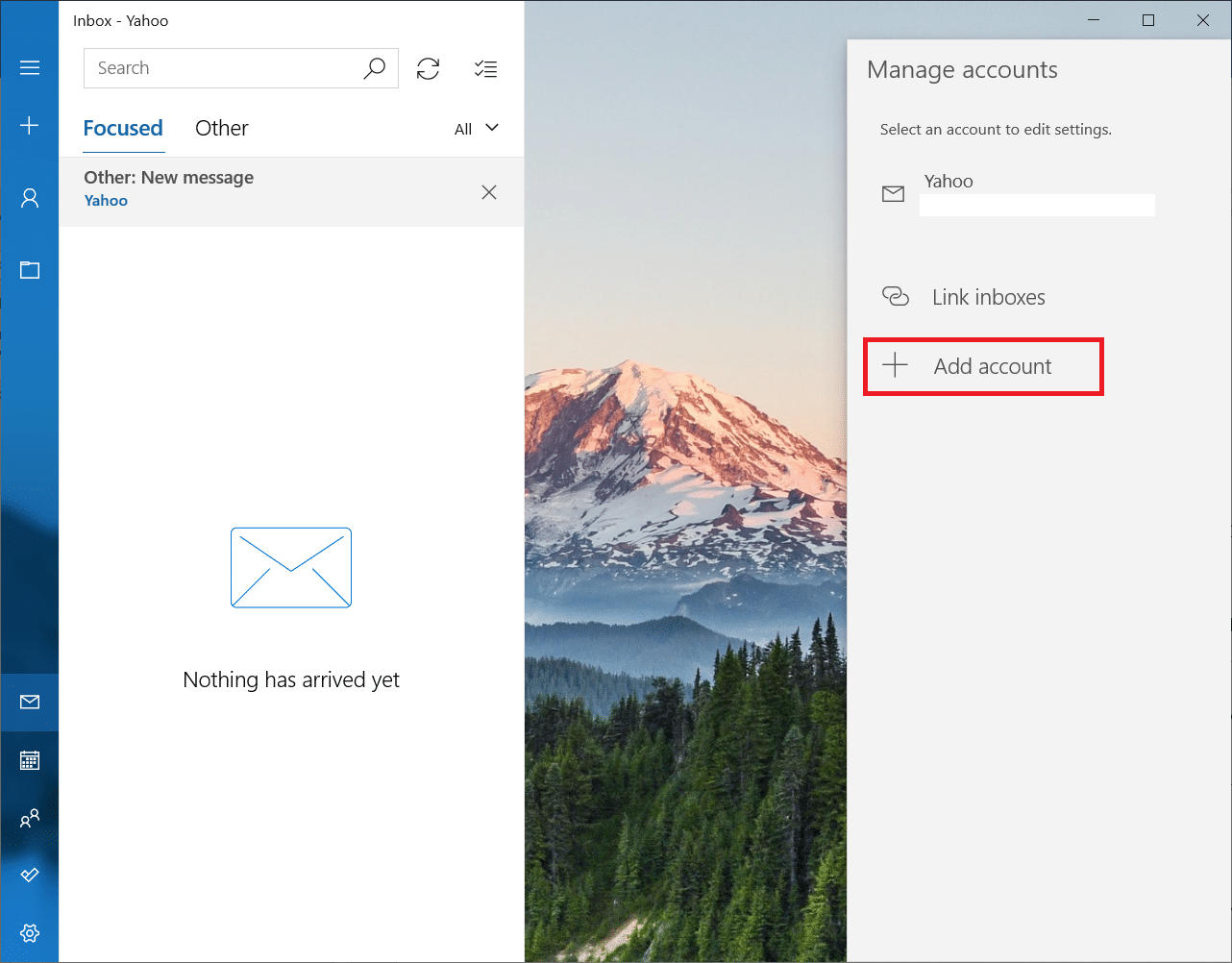
10. Yahoo'yu seçin.
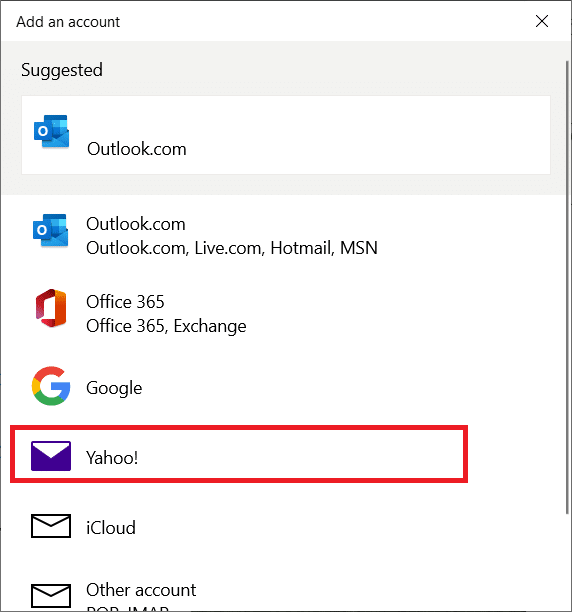
11. Yahoo Mail adresinizi girin ve İleri'ye tıklayın.
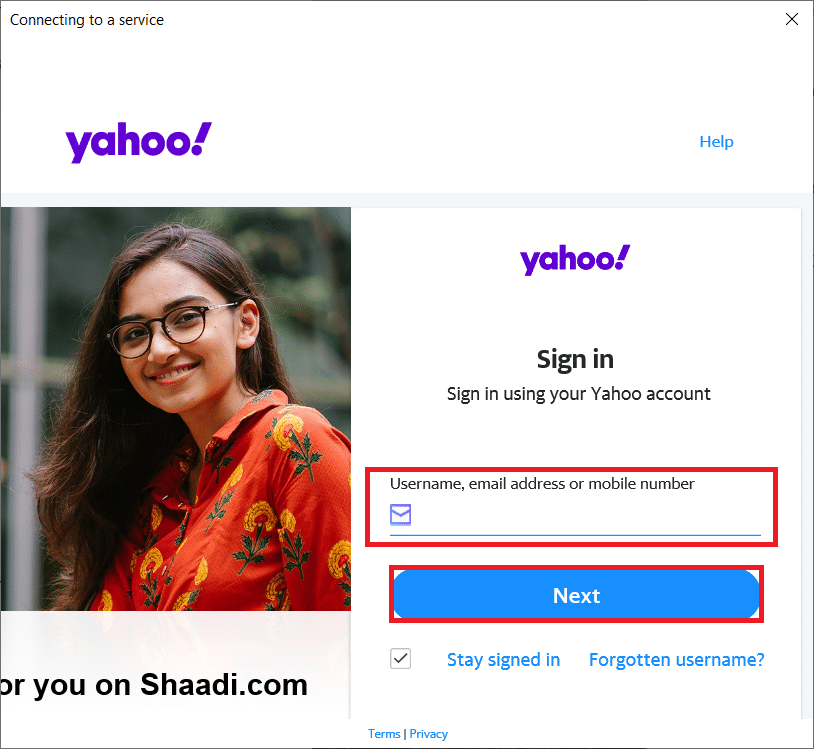
12. Şifreyi girin ve İleri'ye tıklayın.
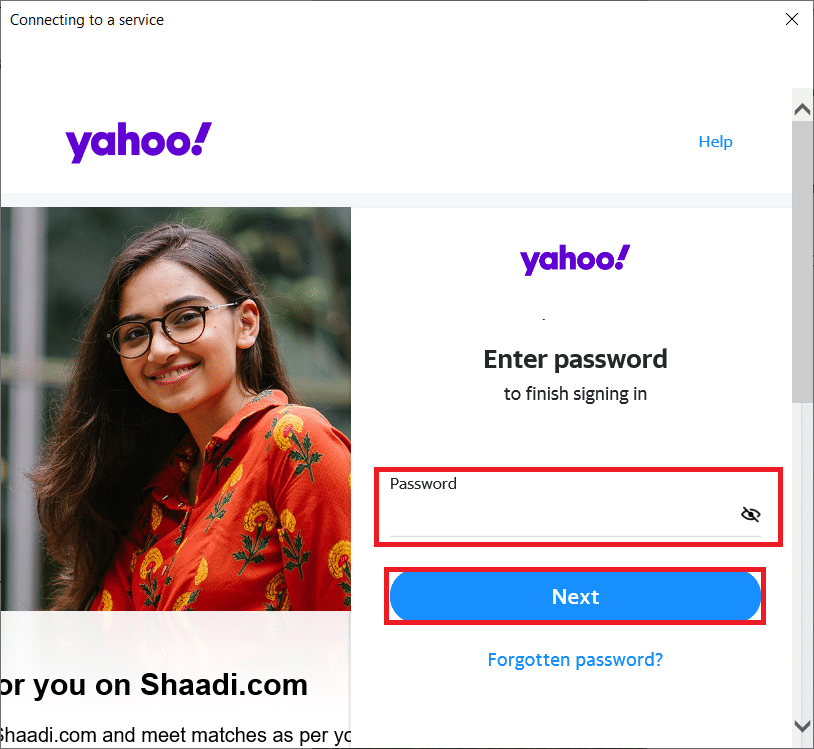
13. Bir sonraki pencerede Kabul Et'e tıklayın.
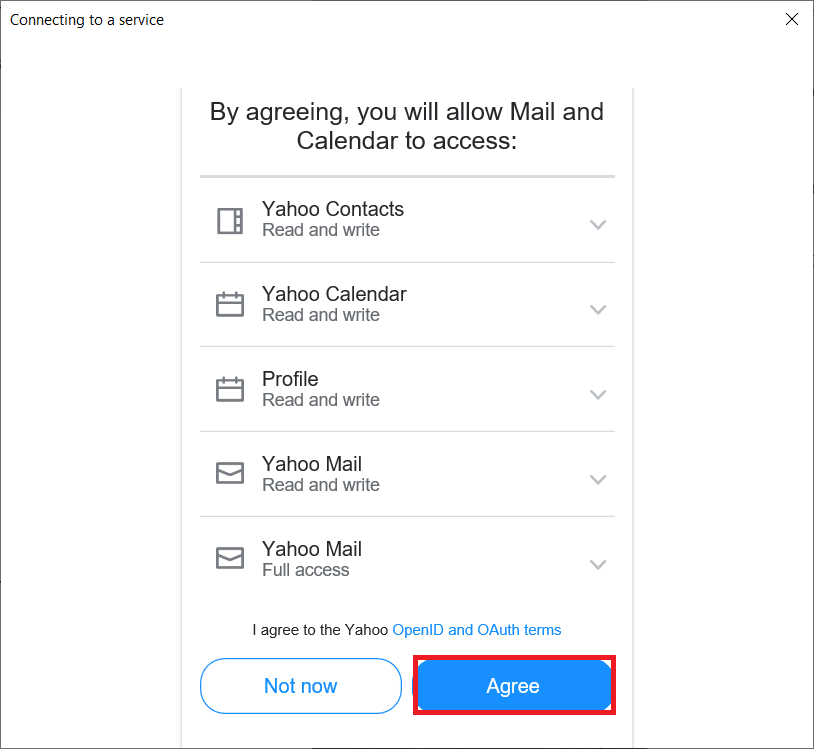
Not: Sorun devam ederse, 10. Adımdaki Hesap Ekle kutusunda Diğer Hesap POP, IMAP (Yahoo değil) öğesini seçin ve Yahoo hesabını eklemek için verileri doldurun.
Ayrıca Okuyun: Yahoo Sohbet Odaları: Nerede kayboldu?
Yöntem 4: Uygulama Parolası Oluştur
Yahoo, güvenlik endişelerine yanıt olarak hesaplarına bir dizi güvenlik önlemi ekledi. Mail uygulaması gibi daha az güvenli uygulamalar için bu seçeneklerden biri uygulamaya özel şifrelerin kullanılmasıdır. Yahoo giriş bilgileriniz veya şifreniz Mail uygulamasında çalışmıyorsa, bunun yerine Uygulamaya özel şifreyi kullanmayı deneyin. Uygulama parolasını oluşturmak ve 0x8019019a Yahoo posta hatasını düzeltmek için verilen adımları izleyin.
1. Windows tuşuna basın, chrome yazın ve Aç'a tıklayın.
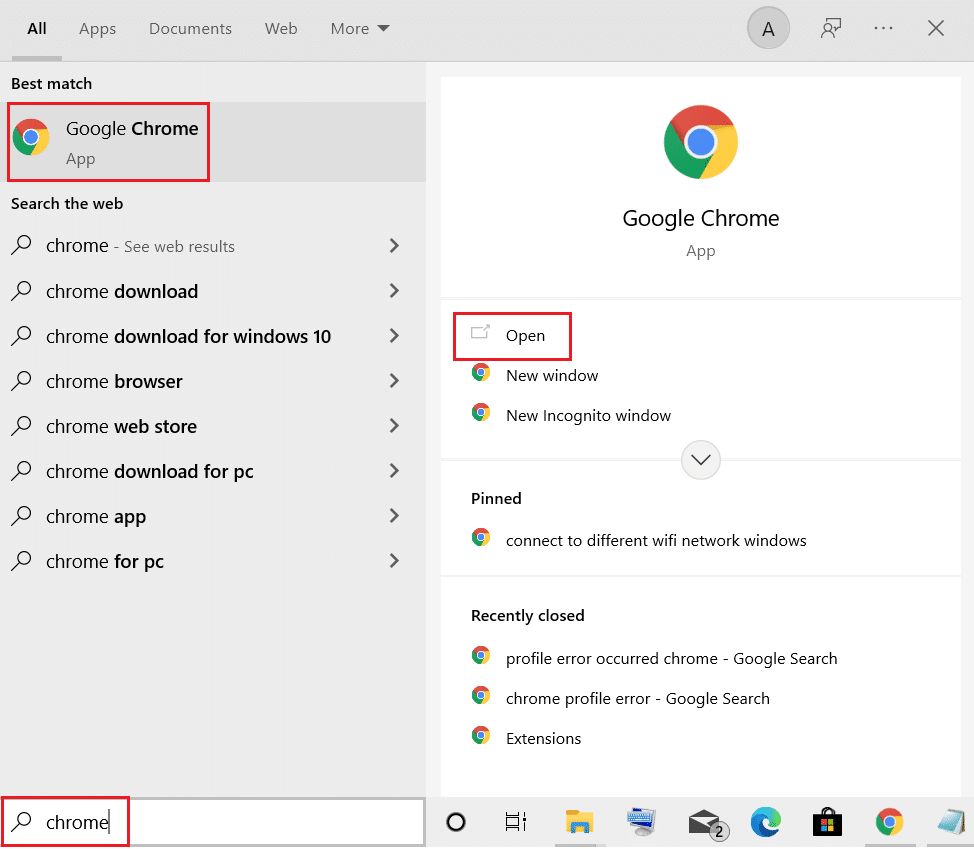
2. Yahoo Mail Hesap Bilgileri sayfasına gidin.
3. Yahoo Mail adresinizi girin ve İleri'ye tıklayın.
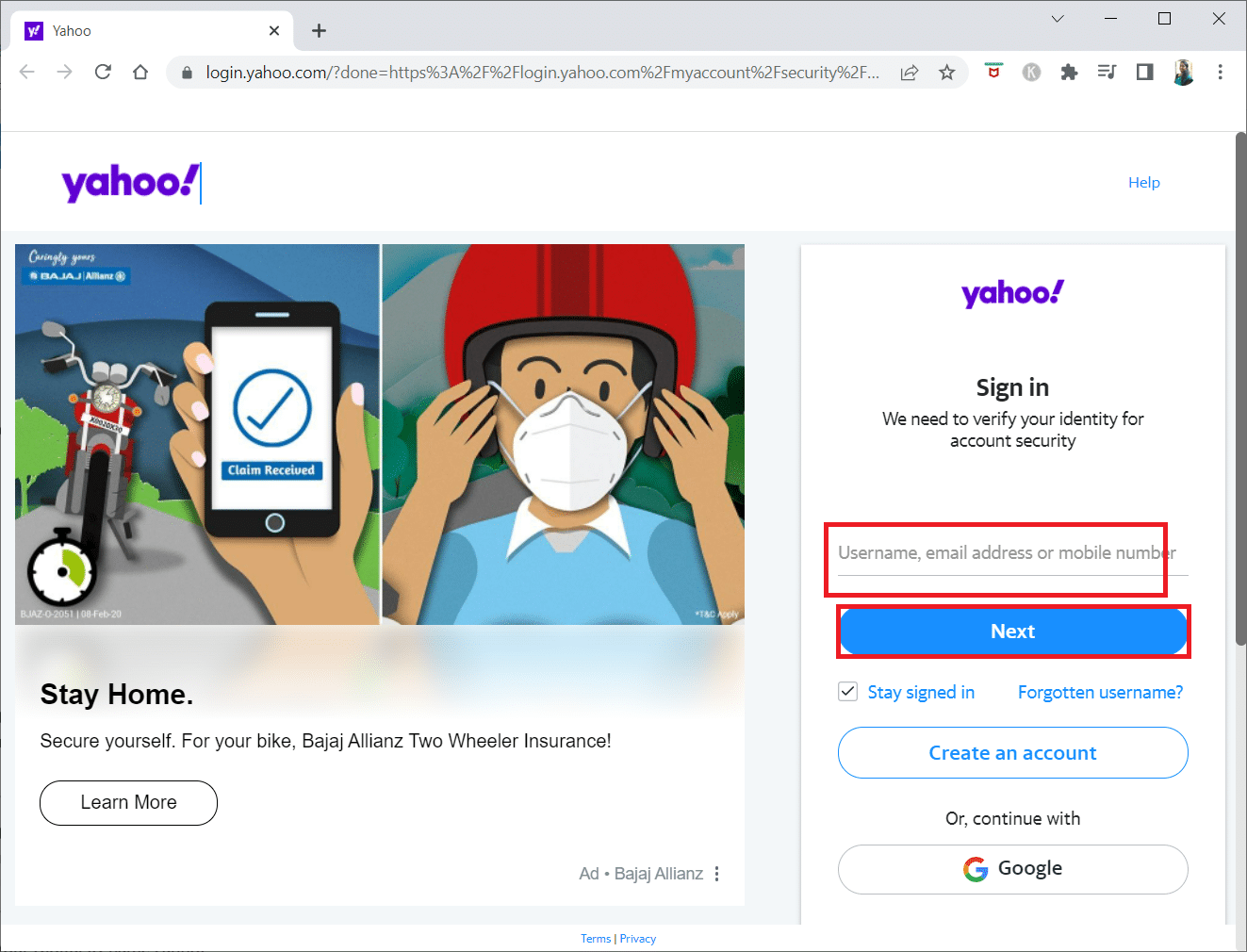
4. Şifreyi girin ve İleri'ye tıklayın.
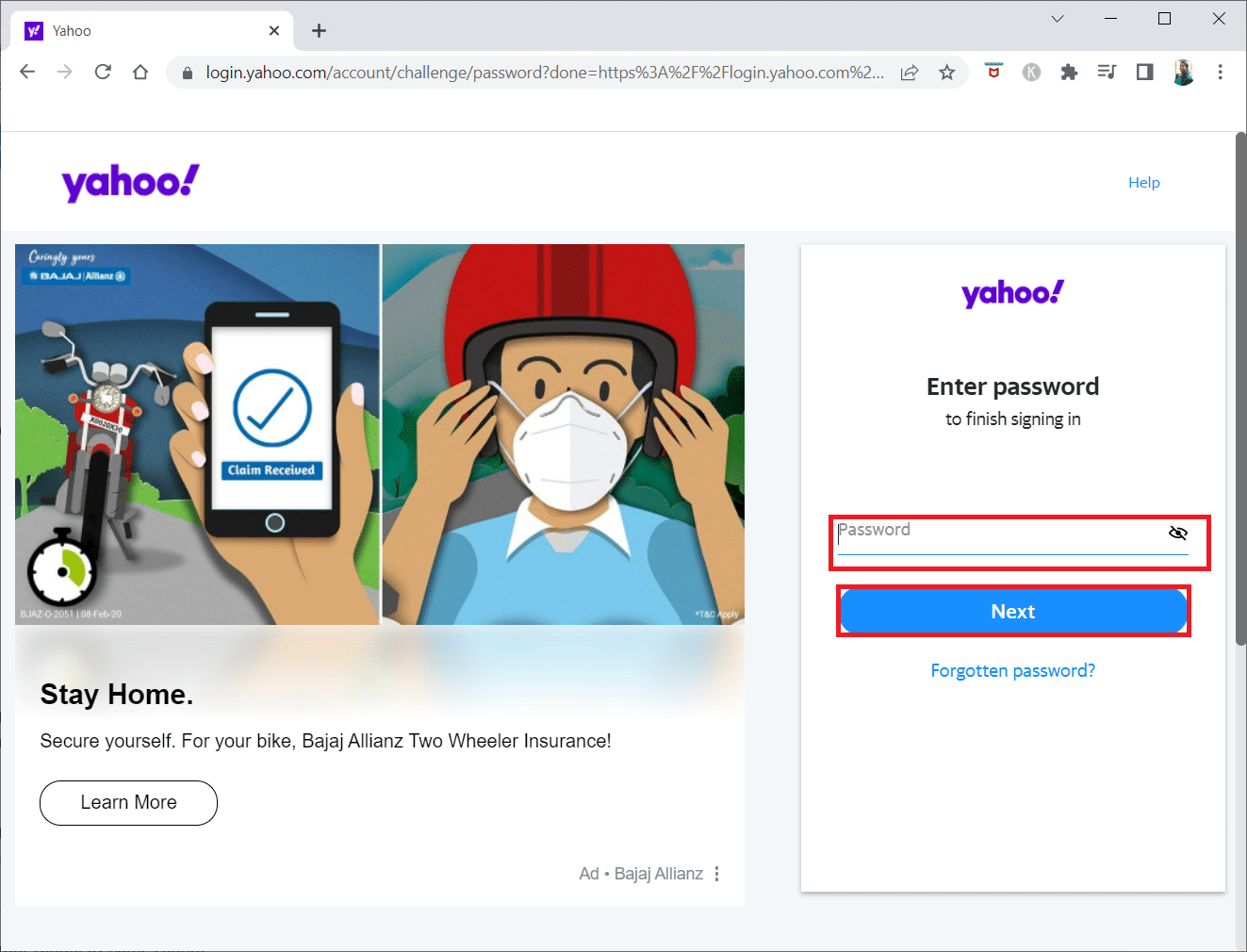
5. Şimdi aşağı kaydırın ve Uygulama şifresi oluştur seçeneğine tıklayın.
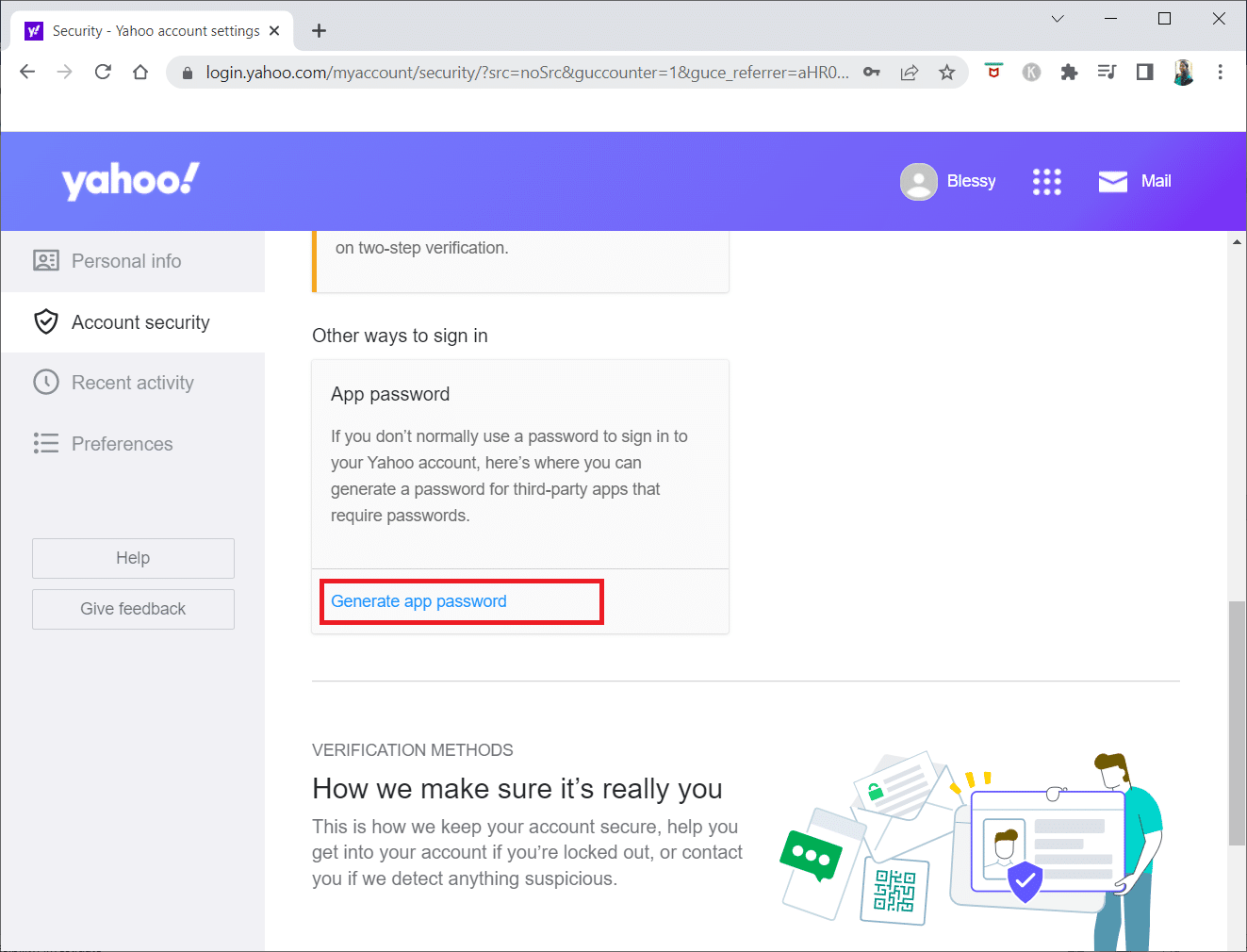
6. Başlayın düğmesine tıklayın.
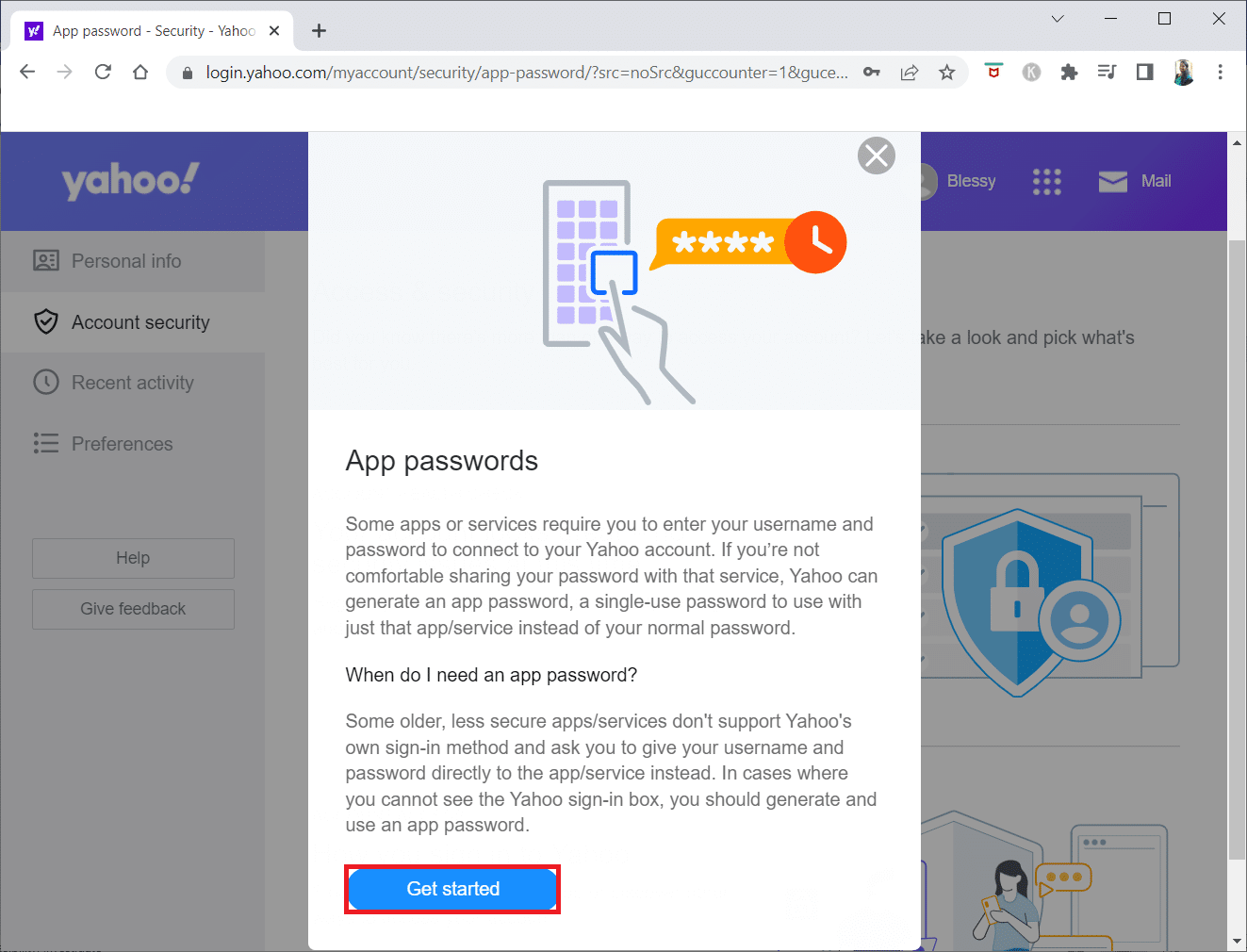
7. Ardından, Uygulama adını girin ve Parola oluştur'a tıklayın.
Not: Mail kullanılmıştır.
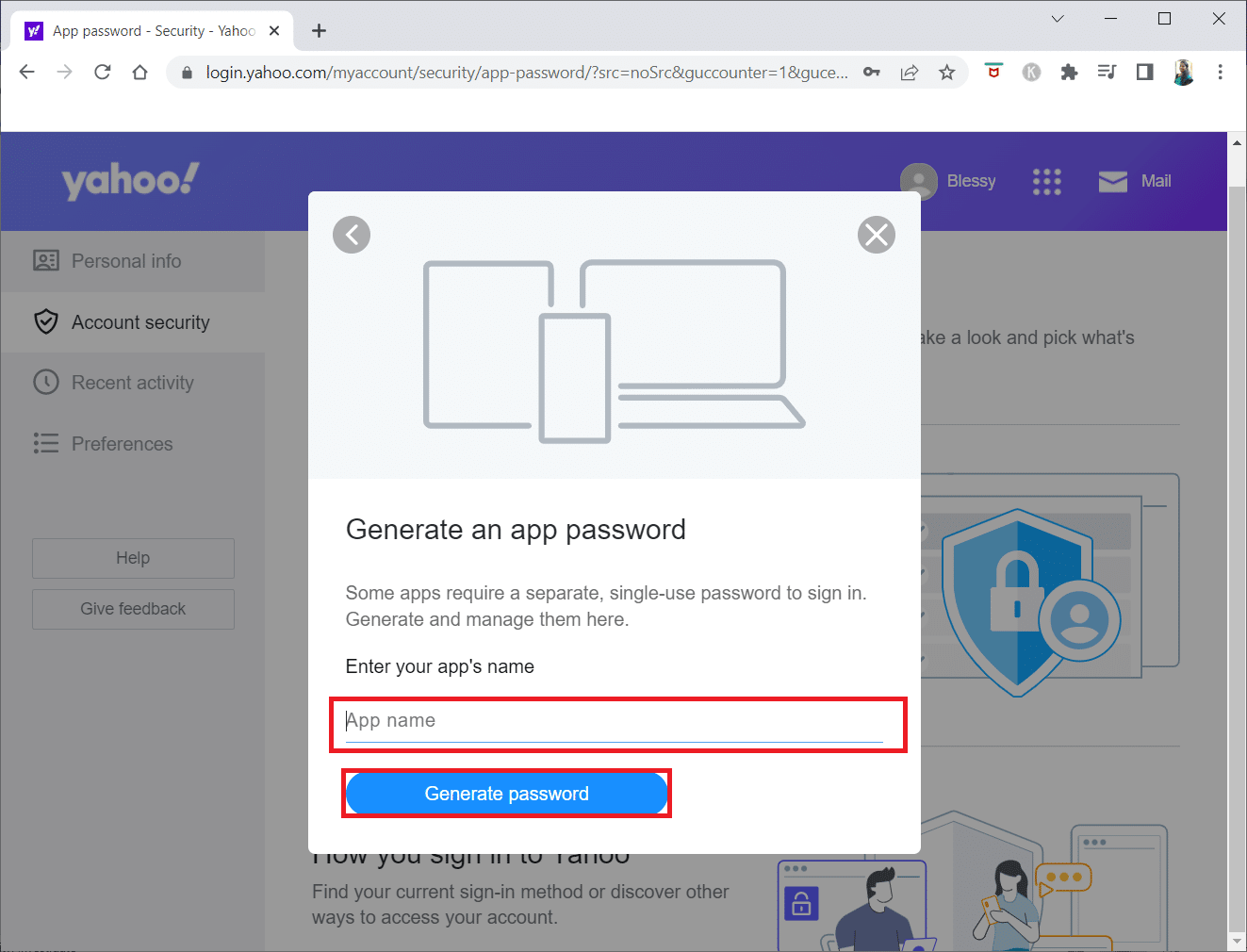
8. Şimdi, Kopyala'ya ve ardından Bitti'ye tıklayın.

9. Yöntem 2'deki Adım 8 – 11'i tekrarlayın.
10. Ardından, oluşturulan şifreyi hesap şifreniz yerine yapıştırın. İleri'ye tıklayın.
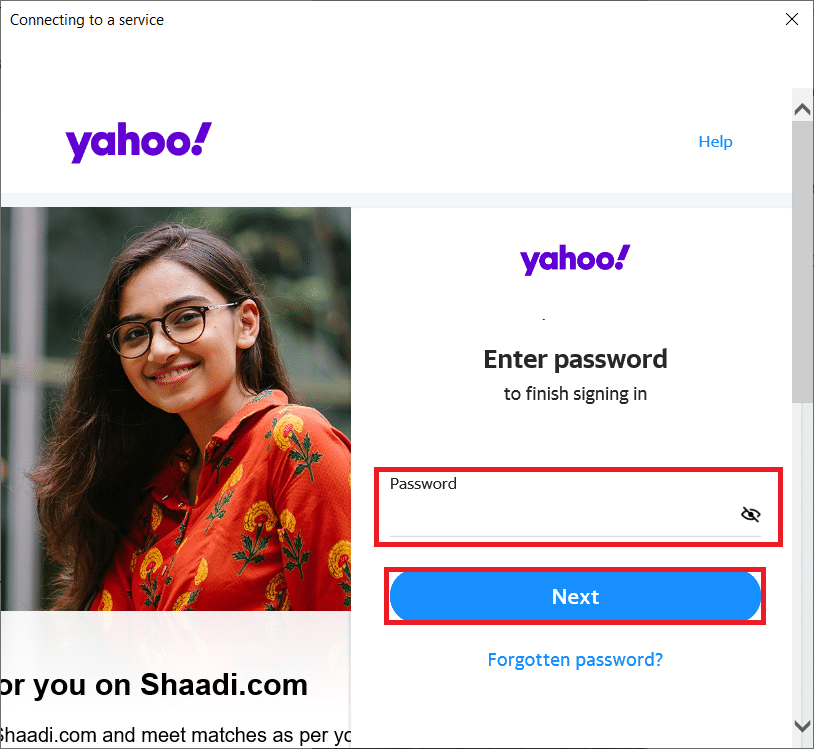
Not: Sorun devam ederse, Yahoo hesabını Mail uygulamasından silin (Yöntem 2) ve oluşturulan parolayı kullanarak yeniden ekleyin. Ancak bu sefer, Hesap Ekle kutusunda Diğer Hesap POP, IMAP'i seçin.
Ayrıca Okuyun: Android'e Yahoo Mail Eklemenin 3 Yolu
Yöntem 5: Posta Uygulamasını Sıfırla
Mail uygulamasının kurulumu hatalıysa, Yahoo hesabını ekleyemeyebilirsiniz. Yahoo Mail 0x8019019a hatası devam ederse, aşağıdaki şekilde yapılabilecek olan Mail uygulamasını sıfırlamayı deneyin:
1. Windows tuşuna basın ve arama çubuğuna posta yazın.
2. Ardından, Posta uygulamasına sağ tıklayın ve Uygulama Ayarları öğesini seçin.
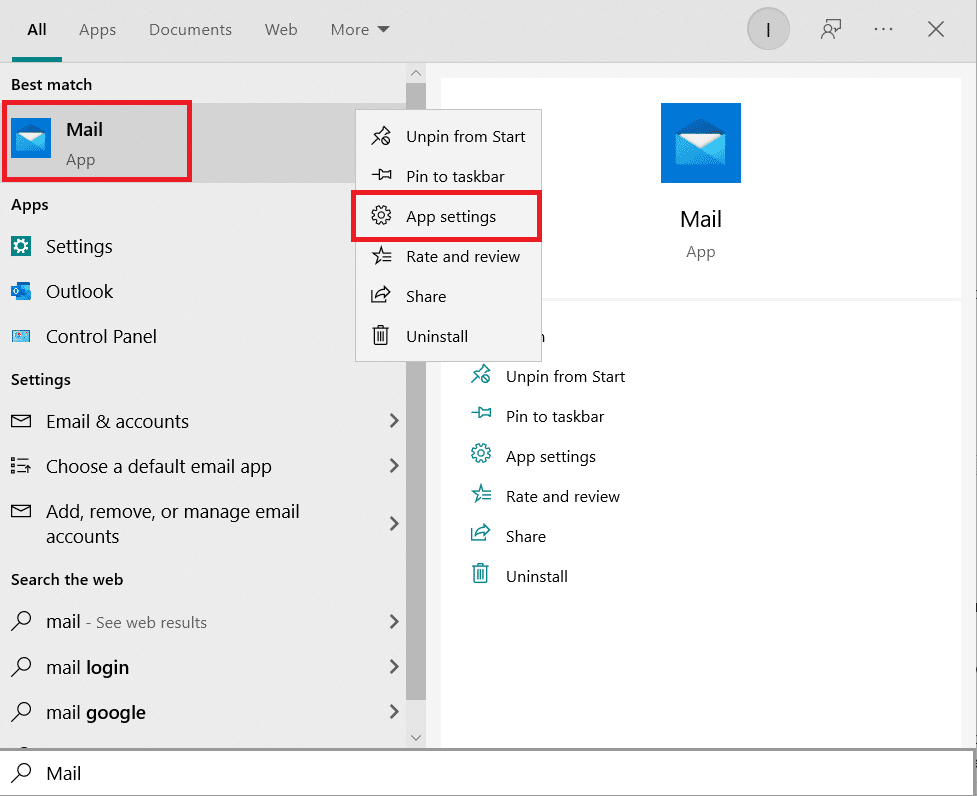
3. Ardından, Sonlandır öğesini seçin.
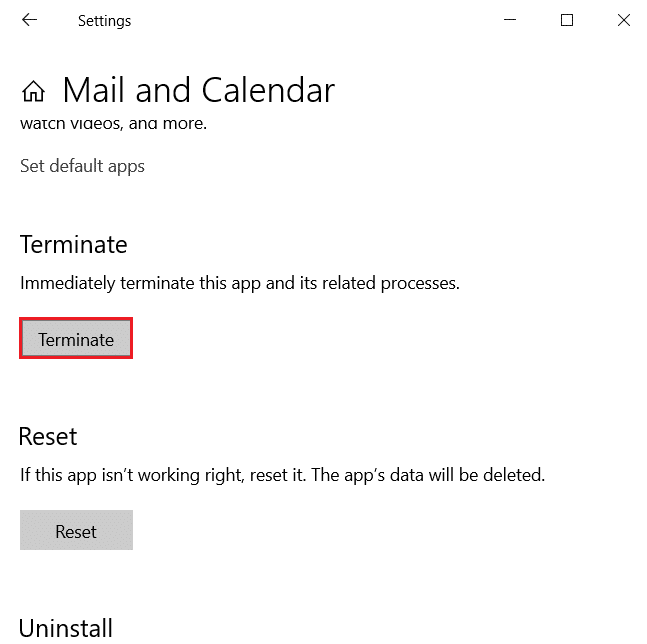
4. Ardından, Sıfırla'ya tıklayın.
Not: Kayıtlı e-postalar ve şifreler de dahil olmak üzere Uygulamanın tüm verilerinin silineceğini unutmayın.
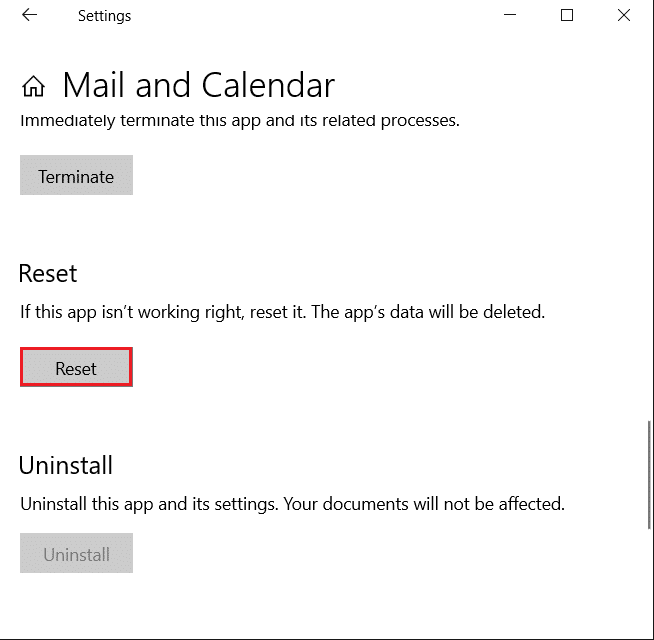
5. Şimdi, açılır pencerede Sıfırla'ya tıklayın.
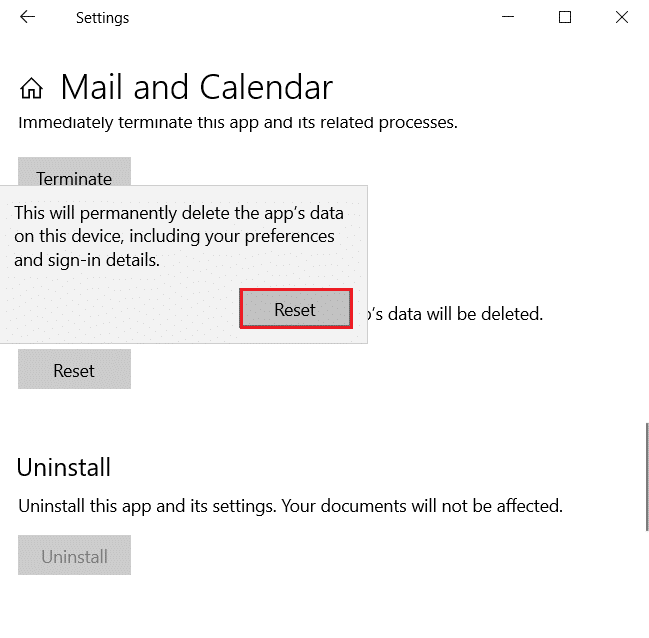
6. Ardından, Mail uygulamasını açın ve Yahoo hesabınızı doğru şekilde ekleyip ekleyemediğinize bakın.
Sık Sorulan Sorular (SSS)
S1. ATT Hata kodu 0x8019019a ne anlama geliyor?
Cevap: Bir kullanıcı, eski veya hatalı çalışan bir Mail uygulaması yüklemesi nedeniyle Yahoo hesabını Mail uygulamasına bağlayamadığında, 0X8019019a hata kodu görünür. Sorun, Uygulamaya özel bir parola yerine geleneksel bir Yahoo hesabı parolası kullanılarak oluşturulabilir.
S2. Yahoo'nun gelen posta sunucusu nedir?
Cevap: Gelen posta sunucusu imap.mail.yahoo.com ve giden posta sunucusu (SMTP) smtp.mail.yahoo.com'dur .
Önerilen:
- En İyi 25 Ücretsiz Web Tarayıcı Aracı
- Google Chrome Ana Sayfasına Kısayol Nasıl Eklenir?
- En İyi 30 En İyi Ücretsiz Toplu E-posta Hizmet Sağlayıcısı
- Windows 10'da Yakınlaştırma Geçersiz Toplantı Kimliği Hatasını Düzeltin
Bu bilgileri yararlı bulduğunuzu ve Yahoo Mail 0x8019019a hatasını çözebildiğinizi umuyoruz. Lütfen hangi tekniğin sizin için en faydalı olduğunu bize bildirin. Herhangi bir sorunuz veya yorumunuz varsa, lütfen bunları aşağıdaki bölümde yorumlayın.
